基于MAPGIS的空间分析
- 格式:pdf
- 大小:269.08 KB
- 文档页数:3

mapgis实验报告
《MapGIS实验报告》
近年来,地理信息系统(GIS)技术在各个领域中得到了广泛的应用,其中MapGIS作为一款领先的GIS软件,在地图制作、空间分析、数据管理等方面具有较高的性能和稳定性。
为了更好地了解MapGIS的功能和性能,我们进行了
一系列的实验,并撰写了本实验报告。
首先,我们对MapGIS的地图制作功能进行了实验。
通过使用软件内置的地图
编辑工具,我们成功地制作了一幅详细的地图,并添加了各种地理要素和标注
信息。
MapGIS的地图制作功能操作简单,功能丰富,能够满足各种地图制作
需求。
其次,我们对MapGIS的空间分析功能进行了实验。
通过导入现有的地理数据,我们进行了空间叠加、缓冲区分析等操作,得到了准确的空间分析结果。
MapGIS的空间分析功能具有较高的精度和稳定性,能够满足复杂的空间分析
需求。
最后,我们对MapGIS的数据管理功能进行了实验。
通过对地理数据的导入、
导出、编辑和管理,我们发现MapGIS能够高效地管理大量的地理数据,并且
支持各种数据格式的导入和导出,便于数据的共享和交换。
总的来说,MapGIS作为一款优秀的GIS软件,具有强大的地图制作、空间分析和数据管理功能,能够满足各种地理信息处理需求。
通过本次实验,我们对MapGIS的功能和性能有了更深入的了解,同时也为今后在实际工作中更好地
应用MapGIS提供了重要的参考和指导。
希望本实验报告能够对MapGIS的使用者有所帮助,也希望MapGIS在未来能
够不断完善和发展,为地理信息系统的应用提供更加优质的技术支持。


利用Mapgis空间分析中的DTM分析绘制等值线面
做项目时经常会利用点数据绘制等值线的区/面文件,本教程主要是利用点数据在mapgis中绘制区文件/面文件。
一、点数据准备
点数据的属性中需要设置有双精度等属性的数据,以便在之后的分析中才可被识别并绘制,如下图所示。
二、在DTM中打开点数据
文件——打开数据文件——点数据文件
三、处理电线(P)
在处理点线菜单栏中,找到点数据提取高程
在弹出的对话框中,选择我们需要的点数据属性,这里选择高程。
四、网格化
选择菜单栏中的Grd模型——离散数据网格化
这一步是比较关键的一步,决定生成的质量及图面大小等。
上图中的“1”——不用设置;“2”——可以查看数据信息;“3”——可选择网格化的方法,常用的有反距离、范克里金等;“4”——中的“选择”可以修改距离幂指数,“搜索”可以设置搜索类型,如四方搜索等。
最重要的是低“5“点——X/Y的起终点坐标是点数据所在的图面坐标而非实际坐标,如果默认不修改,那么生成的图面大小是以最左下角和最右上角两个数据决定的,如果修改了,则可以则定义生成大小。
需要注意的是,修改了范围之后,网格线数需要注意不能太大,否则会运行失败。
都设置完毕后,点击确定,保存Grd文件。
五、打开Grd文件
文件——打开三角剖分文件,加载Grd文件。
选择菜单栏中的Grd模型——平面等值线图绘制
六、设置等值线参数
按照顺序一步一步设置,“1”基本都勾上;“2”选择光滑处理较美观;“3”设置等值层值,可以设置成我们需要的起点值、终点值以及步长值等,还可以设置颜色。
七、保存数据
设置好后点击确定,生成等值线点线面文件,保存即可。

实验一 地图配准实验目的:利用误差校正工具进行影像数据的地理配准实验内容及步骤 :地形图的配准-加载数据和影像配准工具矢量数据的误差校正。
第一步:采集较正控制点第二步:数据较正第三步 MAPGIS矢量图形批处理校正第四步 MAPGIS栅格图像镶嵌(两幅图镶嵌成一幅图)实验二 地图矢量化一、实验目的:编辑器的使用(点要素、线要素、多边形要素的数字化)。
二、实验内容及步骤1 矢量化步骤与系统环境设置矢量化步骤与系统环境设置2线、点的输入及编辑操作线、点的输入及编辑操作一定要注意,对于线的操作,要在“线编辑”中找相应的命令。
对于点的操作,要在“点编辑”中找相应的命令。
对于点的操作,要在“点编辑”中找相应的命令。
3 造区造区4 生成图框生成图框已知图的四个角的经、纬度,生成标准图框。
已知图的四个角的经、纬度,生成标准图框。
实验三 等高线自动赋值一、实验目的等高线的属性编辑和高程自动赋值。
等高线的属性编辑和高程自动赋值。
二、实验内容及步骤单击系统主界面中“图形处理”菜单下的“输入编辑”子系统单击系统主界面中“图形处理”菜单下的“输入编辑”子系统在左边的“工程管理窗口”中单击右键,弹出快捷菜单,单击“添加项目”命令命令单击“线编辑”菜单下“参数编辑”命令中的“编辑线属性结构”命令则系统弹出“编辑属性结构”对话框,给“KU6_3.WL ”线文件添加一“高程”属性字段;单击“矢量化”菜单下的“高程自动赋值”命令;然后将鼠标放在等高线的中央,按住左键拖动;然后再次单击左键,则系统会弹出“高程增量设置”对话框,假设当前的高程值为1000,高程距为-10(可以知道这个生成的地形应该为一山峰); 然后单击“确定”按钮,即可实现等高线自动赋值;剩余部分的等高线(即上图中黑色的等高线)赋值的方法如下:先通过查询属性,查询如图中红色所示的线的高程值,直到为680;则其左侧的线就可以推断出其当前的高程值为670,所以通过“矢量化”菜单下的“高程自动赋值”命令,即可实现左侧部分的等高线赋值情况;分的等高线赋值情况;赋值后的结果;赋值后的结果;赋值后的结果;剩下的部分依照类似的方法,剩下的部分依照类似的方法,剩下的部分依照类似的方法,实现等高线实现等高线自动赋值;自动赋值;这时每个等高线就都具备了高程值,可以通过查阅线的属性来查看,如果个别线没有高程值,则可以手工输入正确的值即可;最后要记得保存赋值后的等高线文件;线文件;实验四 叠加分析与缓冲区分析实验目的实验目的矢量数据(点、线、面)的叠加分析与缓冲区分析。
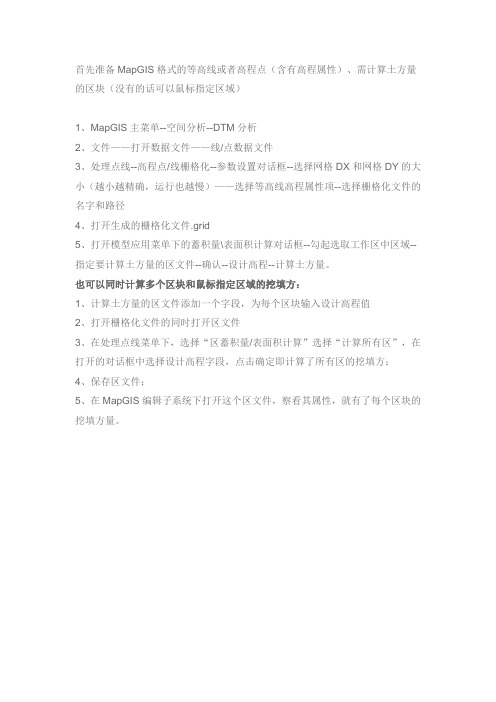
首先准备MapGIS格式的等高线或者高程点(含有高程属性)、需计算土方量的区块(没有的话可以鼠标指定区域)
1、MapGIS主菜单--空间分析--DTM分析
2、文件——打开数据文件——线/点数据文件
3、处理点线--高程点/线栅格化--参数设置对话框--选择网格DX和网格DY的大小(越小越精确,运行也越慢)——选择等高线高程属性项--选择栅格化文件的名字和路径
4、打开生成的栅格化文件.grid
5、打开模型应用菜单下的蓄积量\表面积计算对话框--勾起选取工作区中区域--指定要计算土方量的区文件--确认--设计高程--计算土方量。
也可以同时计算多个区块和鼠标指定区域的挖填方:
1、计算土方量的区文件添加一个字段,为每个区块输入设计高程值
2、打开栅格化文件的同时打开区文件
3、在处理点线菜单下,选择“区蓄积量/表面积计算”选择“计算所有区”,在打开的对话框中选择设计高程字段,点击确定即计算了所有区的挖填方;
4、保存区文件;
5、在MapGIS编辑子系统下打开这个区文件,察看其属性,就有了每个区块的挖填方量。
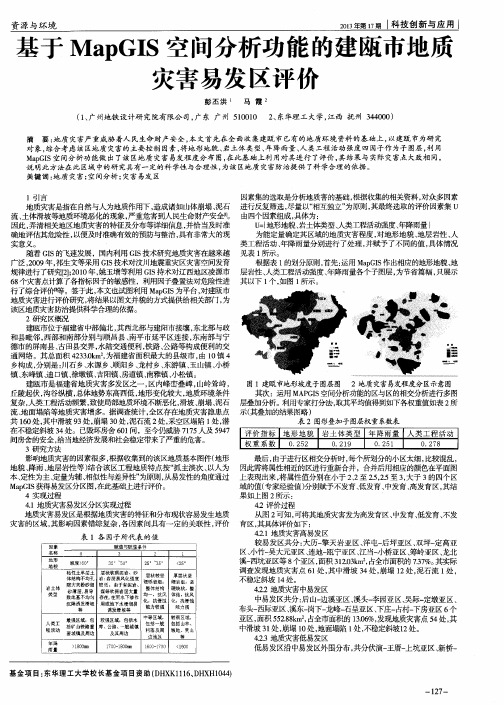
根据mapgis高程点或线进行土方量分析
首先准备MapGIS格式的等高线或者高程点(含有高程属性)、需计算土方量的区块(没有的话可以鼠标指定区域),之后按如下步骤进行操作:
1、MapGIS主菜单--空间分析--DTM分析
2、文件——打开数据文件——线/点数据文件
3、处理点线--高程点/线栅格化--参数设置对话框--选择网格DX和网格DY的大小(越小越精确,运行也越慢)——选择等高线高程属性项--选择栅格化文件的名字和路径
4、打开生成的栅格化文件.grid
5、打开模型应用菜单下的蓄积量\表面积计算对话框--勾起选取工作区中区域--指定要计算土方量的区文件--确认--设计高程--计算土方量。
另外,也可以同时计算多个区块和鼠标指定区域的挖填方,具体步骤如下:
1、计算土方量的区文件添加一个字段,为每个区块输入设计高程值
2、打开栅格化文件的同时打开区文件
3、在处理点线菜单下,选择“区蓄积量/表面积计算”选择“计算所有区”,在打开的对话框中选择设计高程字段,点击确定即计算了所有区的挖填方;
4、保存区文件;
5、在MapGIS编辑子系统下打开这个区文件,察看其属性,就有了每个区块的挖填方量。
MapGIS数据处理方法介绍引言MapGIS是一款功能强大的地理信息系统(GIS)软件,提供了丰富的数据处理方法,帮助用户进行地理数据的分析和处理。
本文将介绍一些常用的MapGIS数据处理方法,包括数据导入、数据编辑、空间分析等。
希望通过本文的介绍,读者们能更好地了解和使用MapGIS的数据处理功能。
数据导入MapGIS支持导入多种格式的地理数据,包括地理数据库、Shapefile、CAD数据等。
下面我们将介绍几种常用的数据导入方法。
导入地理数据库要导入地理数据库,首先需要在MapGIS中创建一个新的地理数据库,并设置数据库类型和连接信息。
然后,选择要导入的数据表,在数据导入向导中选择数据库类型和连接信息,并设置导入选项。
最后,点击导入按钮,等待MapGIS将数据导入到地理数据库中。
导入Shapefile要导入Shapefile,首先需要在MapGIS中创建一个新的地理数据集。
然后,选择要导入的Shapefile文件,在数据导入向导中设置坐标系统和投影信息,并设置导入选项。
最后,点击导入按钮,等待MapGIS将Shapefile导入到地理数据集中。
导入CAD数据要导入CAD数据,首先需要在MapGIS中创建一个新的地理数据集。
然后,选择要导入的CAD文件,在数据导入向导中设置坐标系统和投影信息,并设置导入选项。
最后,点击导入按钮,等待MapGIS将CAD数据导入到地理数据集中。
数据编辑MapGIS提供了丰富的数据编辑工具,帮助用户对地理数据进行编辑和更新。
下面我们将介绍几种常用的数据编辑方法。
添加图层要添加图层,首先需要在MapGIS中打开一个地理数据集。
然后,点击添加图层按钮,在图层管理器中选择要添加的图层类型和数据源。
最后,点击确定按钮,MapGIS将把选定的图层添加到地理数据集中。
修改图层属性要修改图层属性,可以在图层属性对话框中对图层的各个属性进行设置和修改。
例如,可以设置图层的名称、符号、标注等。
MAPGIS67教程(数据处理详细步骤讲解)
本教程将为您介绍如何使用MAPGIS67进行数据处理的详细步骤。
步骤一:数据导入
1. 打开MAPGIS67软件。
2. 点击菜单栏上的“文件”选项,选择“导入”。
3. 选择要导入的数据文件,并点击“打开”按钮。
步骤二:数据预处理
1. 在导入的数据文件中,浏览并选择要处理的数据图层。
2. 点击工具栏上的“数据预处理”图标。
3. 在数据预处理窗口中,根据需求选择所需的预处理操作,例如数据清理、数据筛选、属性字段处理等。
4. 完成预处理操作后,点击“应用”按钮。
步骤三:空间分析
1. 在处理好的数据图层上,点击工具栏上的“空间分析”图标。
2. 在空间分析窗口中,选择要执行的空间分析操作,例如缓冲
区分析、叠加分析、空间关系分析等。
3. 配置所选空间分析操作的参数,如缓冲区半径、叠加图层等。
4. 点击“执行”按钮,等待分析结果的生成。
步骤四:结果输出
1. 在完成空间分析后,点击菜单栏上的“文件”选项,选择“导出”。
2. 选择输出的文件格式和路径,并点击“保存”按钮。
3. 等待输出文件的生成,即可使用导出的数据结果。
以上就是使用MAPGIS67进行数据处理的详细步骤。
希望本教程能帮助您顺利完成数据处理任务。
如有任何问题,请随时与我们联系。
谢谢!。